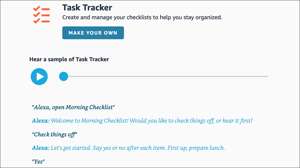Alexa peut vous donner des rapports météo et de trafic sur vos appareils Amazon Echo. Vous pouvez donc toujours planifier en conséquence. Vous pouvez également utiliser des compétences tierces telles que Nag mes enfants pour dire aux enfants de se brosser les dents.
Contrôlez vos appareils intelligents
Si vous possédez des périphériques intelligents prenant en charge Alexa tels que des lumières SMART LED à LED et des bouchons intelligents, vous pouvez les connecter à Alexa. Connexion d'eux vous permet de contrôler vos périphériques intelligents avec Alexa, ce qui vous permet de les utiliser plus facilement vitrant l'application ou par la voix.
Pour contrôler vos appareils intelligents avec Alexa, vous devez télécharger les compétences Alexa respectives. Pour trouver les compétences que vous recherchez, commencez par ajouter vos périphériques intelligents dans l'application Alexa.
Dans l'application Alexa, dirigez-vous vers l'onglet "Périphériques" en bas de l'écran. Appuyez sur l'icône Plus dans le coin supérieur droit, puis choisissez "Ajouter un périphérique".
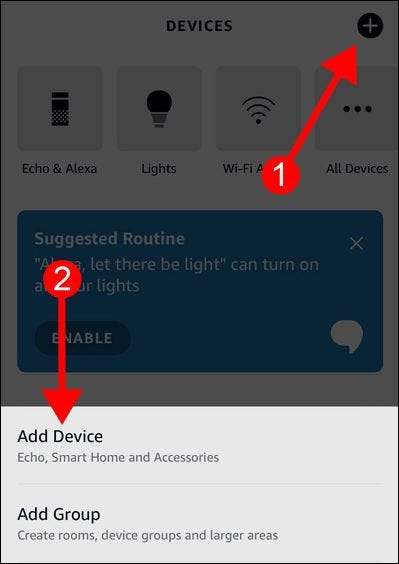
Sélectionnez un type de périphérique intelligent que vous souhaitez ajouter. Disons que vous ajoutez une prise intelligente. Vous aurez besoin de trouver le fabricant de l'appareil ou le nom de marque de la fiche de la liste. Si vous ne trouvez pas cela, utilisez l'option "Autre" situé au fond même.
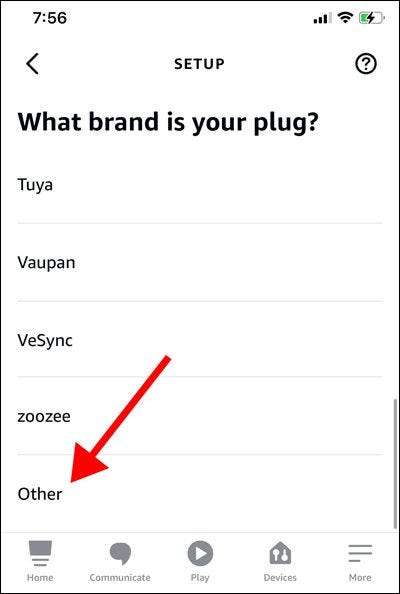
Ensuite, suivez les instructions de l'application pour terminer Connexion de votre prise SMART et téléchargez la compétence requise.
Lorsque vous activez la compétence, cela signifie que vous avez connecté et peut maintenant contrôler votre bouchon intelligent avec Alexa -TaRouche de l'application Alexa, avec des commandes vocales et via Routines Alexa . Suivez le même processus pour tous vos appareils intelligents pour les utiliser plus facilement sur vos périphériques d'Echo Amazon.
Jouer de la musique
Voulez-vous écouter rapidement votre chanson préférée? Utilisez l'habileté de la musique d'Alexa en disant "Alexa, lire [nom de la chanson]". Alexa jouera la chanson sur le service par défaut que vous avez sélectionné dans l'application Alexa, telle que Amazon Music, Spotify ou Tunein.
Pour modifier le service par défaut, ouvrez l'application Alexa et dirigez-vous vers l'onglet "More" en bas de l'écran. Ensuite, sélectionnez "Paramètres".
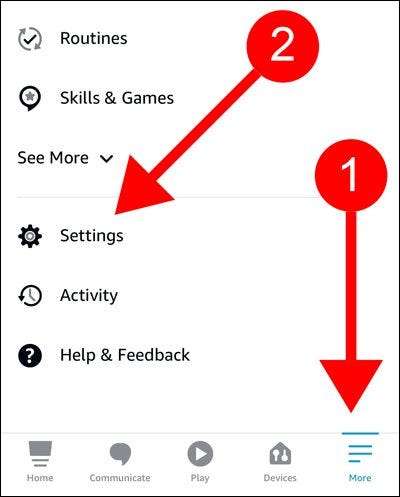
Choisissez "musique et podcasts" dans les préférences d'Alexa. Suivant, appuyez sur "Services par défaut" en haut de l'écran.
Pour chaque catégorie sur la page Services par défaut (Musique, Artiste et Genres Stations, et Podcasts), choisissez le service par défaut que vous souhaitez affecter en appuyant sur le bouton "Modifier".
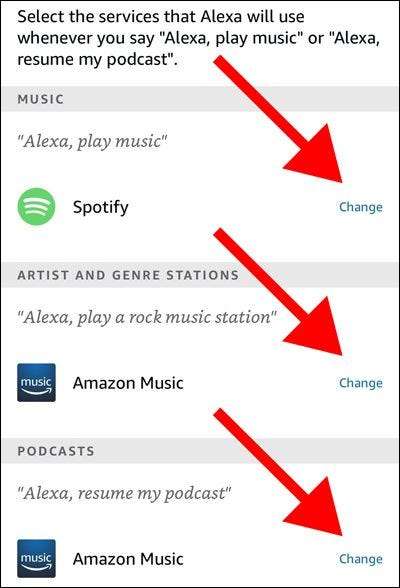
Voici quelques commandes de musique que vous pouvez utiliser:
- "Alexa, lire [Nom de la chanson] sur [Nom du service]."
- "Alexa, play [nom de l'album] album."
- "Alexa, jouez [Artiste] sur [Nom du service]."
- "Alexa, lire [Station de radio] sur [Nom de la station de radio]."
- "Alexa, jouez [Nom de la playlist] sur [Nom du service]."
Définir des alarmes
Votre téléphone est-il rempli de dizaines ou même des centaines d'alarmes?
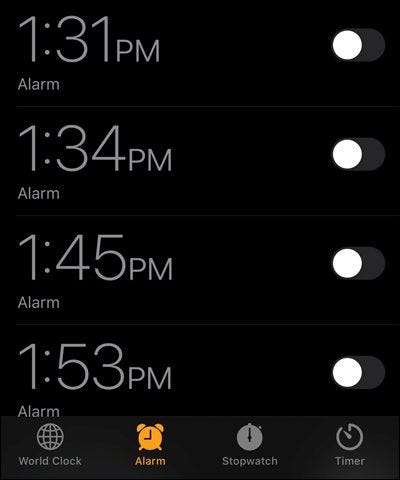
Pourquoi ne pas définir les alarmes sur vos appareils d'écho Amazon à la place? Vous pouvez rapidement instruire Alexa à définir une alarme en disant: "Alexa, définit une alarme pour [TIME]". Vous pouvez également définir une alarme répétée en disant: "Alexa, a défini une alarme pour [Time] chaque [jour]".
Commencez par définir une alarme du matin pour vous réveiller. Dites: "Alexa, a défini une alarme pour 9h30. Chaque jour." Vous pourriez remplacer "tous les jours" avec "le jour de la semaine".
Pour annuler des alarmes, disons: "Alexa, quelles sont mes alarmes?" Alexa vous lit ensuite toutes vos alarmes. Vous pouvez ensuite les annuler tous en disant: "Alexa, annule mon alarme [Time]."
Rapports météo et trafic
Vous devriez toujours vérifier le temps avant de vous diriger dehors. Vous ne voudriez pas vous faire prendre de la pluie sans un parapluie. Demander à Alexa pour des rapports météo, disons, "Alexa, comment va la météo?"
Alexa signalera la température et les conditions météorologiques actuelles (ensoleillé, pluviez-vous, neige, ciel dégagé, etc.). Alexa signalera ensuite la température et les conditions météorologiques de cette nuit afin que vous puissiez planifier en conséquence.
Pour des rapports météorologiques et de trafic précis dans votre région, laissez Alexa d'accéder à votre position. Vous pouvez généralement le faire en vous dirigeant vers les paramètres de confidentialité de votre téléphone, puis des services de localisation. Trouvez l'application Amazon Alexa et modifiez l'accès de l'emplacement à "tout en utilisant l'application" ou "toujours" ou quelque chose de similaire. Vous pouvez également activer «emplacement précis» pour des rapports plus précis.
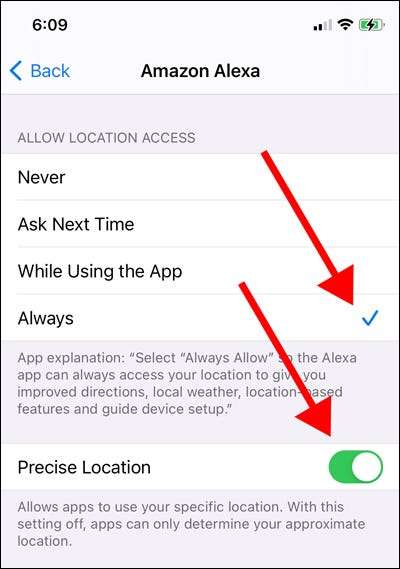
Alexa peut lire des rapports de trafic dans votre région. Dis: "Alexa, comment est le trafic de [l'emplacement ou l'adresse]?" Un emplacement pourrait être le nom d'un centre commercial dans votre ville. Alexa vous fera savoir s'il y a une circulation et combien de temps le lecteur sera sur la route la plus rapide.
Définir des rappels
Chaque fois que vous avez peur d'oublier quelque chose d'important, utilisez la compétence des rappels sur votre appareil Amazon Echo. Dis, "Alexa, me rappelle-moi au [heure] sur [Date] à [Rappel]."
Il y a beaucoup de flexibilité avec l'entrée de la date. Par exemple, vous pourriez dire "en deux jours" ou "la semaine prochaine". Sans ajouter une date à votre rappel, Alexa supposera que c'est pour aujourd'hui.
Vous pouvez également définir des rappels récurrents. Par exemple, si vous voulez vous rappeler de payer les factures, vous pourriez dire: "Alexa, rappelle-moi au [Time] de payer mes factures sur la première de chaque mois."
Pour annuler des rappels, disons: "Alexa, quels sont mes rappels?" Alexa vous lira tous vos rappels. Vous pouvez ensuite les annuler en disant: "Alexa, annule mon rappel [Time] à [Rappel]."
Créer des listes
Alexa a également une compétence de liste, ce qui vous permet de créer des listes de tout ce que vous voulez. La compétence est assez limitée mais est utile si vos listes sont simples.
Par exemple, si vous souhaitez créer une liste à faire, dites "Alexa, créer une nouvelle liste". Lorsque vous êtes invité, fournissez Alexa avec un nom pour appeler la liste. Ajouter des éléments à la liste en disant "Alexa, ajoutez [item] à la liste [Nom de la liste]." Supprimer les éléments de la liste en disant: "Alexa, supprimez [Item] de la liste [Nom de la liste]."
Vous pouvez créer plusieurs listes avec la nouvelle commande de la liste, donnant à chacun un nom différent. Pour vérifier les éléments de vos listes, dites "Alexa, ce qui est sur ma liste [Nom de la liste]?"
Compétences tierces
En plus des compétences d'Alexa, vous pouvez aussi ajouter des compétences tierces .
Ouvrez l'application Alexa et appuyez sur l'onglet "Plus" en bas de l'écran. Appuyez sur "compétences et jeux", puis "découvrir" ou "catégories" près du sommet.
Dans l'onglet Discover, vous pouvez parcourir les compétences recommandées, populaires et primaires. Dans l'onglet Catégories, vous pouvez parcourir diverses catégories de compétences. Parcourez l'onglet et recherchez toutes les compétences que vous trouvez pratiques.
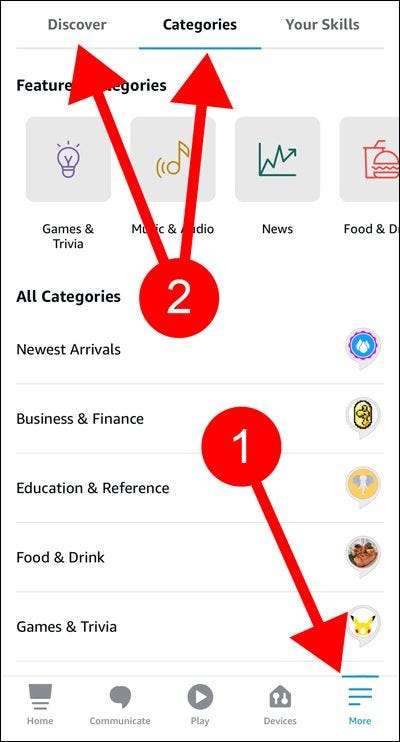
Un excellent à considérer est le Nag mes compétences enfants . Lorsque cela est activé, vous aurez accès à des commandes pratiques qui vous conviennent à vos enfants. Voici quelques exemples que vous pouvez essayer:
- "Alexa, dit à ces enfants de se brosser les dents."
- "Alexa, dit à ces enfants de faire leurs lits."
- "Alexa, dit à ces enfants de s'habiller."
C'est une compétence pratique à utiliser lorsque vos enfants ne sont pas à proximité, mais vous voulez leur rappeler de vous préparer pour la journée. D'autres compétences tierces à prendre en compte sont Lyft , Uber , et Entraînement de 7 minutes .
Si vous utilisez régulièrement ces compétences Alexa sur vos appareils Amazon Echo, vous les apprécierez de vous faciliter la vie.